Última actualización: agosto 25, 2022
3.2.4.9 Práctica de laboratorio: resolución de problemas de configuración de VLAN (versión para el instructor)
Nota para el instructor: el color de fuente rojo o las partes resaltadas en gris indican texto que aparece en la copia del instructor solamente.
Topología
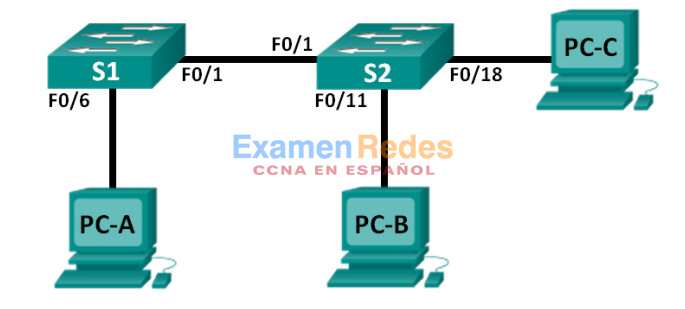
Tabla de direccionamiento
| Dispositivo | Interfaz | Dirección IP | Máscara de subred | Gateway predeterminado |
|---|---|---|---|---|
| S1 | VLAN 1 | 192.168.1.2 | 255.255.255.0 | N/A |
| S2 | VLAN 1 | 192.168.1.3 | 255.255.255.0 | N/A |
| PC-A | NIC | 192.168.10.2 | 255.255.255.0 | 192.168.10.1 |
| PC-B | NIC | 192.168.10.3 | 255.255.255.0 | 192.168.10.1 |
| PC-C | NIC | 192.168.20.3 | 255.255.255.0 | 192.168.20.1 |
Especificaciones de la asignación de puertos de switch
| Puertos | Asignaciones | Red |
|---|---|---|
| F0/1 | Enlace troncal de 802.1Q | No aplicable |
| F0/6 a 12 | VLAN 10: Estudiantes | 192.168.10.0/24 |
| F0/13 a 18 | VLAN 20: Cuerpo docente | 192.168.20.0/24 |
| F0/19 a 24 | VLAN 30: Invitado | 192.168.30.0/24 |
Objetivos
Parte 1: armar la red y configurar los parámetros básicos de los dispositivos
Parte 2: resolver problemas de la VLAN 10
Parte 3: resolver problemas de la VLAN 20
Información básica/situación
Las VLAN proporcionan segmentación lógica dentro de una internetwork y mejoran el rendimiento de la red mediante la división de grandes dominios de difusión en otros más pequeños. Al dividir los hosts en diferentes redes, se pueden usar las VLAN para controlar qué hosts se pueden comunicar. En esta práctica de laboratorio, un lugar de estudios decidió implementar las VLAN a fin de separar el tráfico de los distintos usuarios finales. El lugar de estudios usa el enlace troncal 802.1Q para facilitar la comunicación de VLAN entre los switches.
Los switches S1 y S2 se configuraron con la información de VLAN y de enlace troncal. Varios errores en la configuración han resultado en problemas de conectividad. Se le solicita resolver los problemas, corregir los errores de configuración y documentar su trabajo.
Nota: los switches que se utilizan en esta práctica de laboratorio son Cisco Catalyst 2960s con IOS de Cisco versión 15.0(2) (imagen de lanbasek9). Se pueden utilizar otros switches y otras versiones del IOS de Cisco. Según el modelo y la versión de IOS de Cisco, los comandos disponibles y los resultados que se obtienen pueden diferir de los que se muestran en las prácticas de laboratorio.
Nota: asegúrese de que los switches se hayan borrado y no tengan configuraciones de inicio. Si no está seguro, consulte con el instructor.
Nota para el instructor: consulte el Manual de prácticas de laboratorio para el instructor a fin de conocer los procedimientos para inicializar y volver a cargar los dispositivos.
Recursos necesarios
- 2 switches (Cisco 2960 con IOS de Cisco versión 15.0(2), imagen lanbasek9 o similar)
- 3 computadoras (Windows 7, Vista o XP con un programa de emulación de terminal, como Tera Term)
- Cables de consola para configurar los dispositivos con IOS de Cisco mediante los puertos de consola
- Cables Ethernet, como se muestra en la topología
Parte 1. armar la red y configurar los parámetros básicos de los dispositivos
En la parte 1, establecerá la topología de la red y configurará los switches con algunos parámetros básicos, como las contraseñas y las direcciones IP. Se incluyen las configuraciones predefinidas relacionadas con las VLAN, que contienen errores, para la configuración inicial de los switches. Además, configurará los parámetros de IP de las computadoras en la topología.
Paso 1. realizar el cableado de red tal como se muestra en la topología.
Paso 2. configurar los equipos host.
Paso 3. inicializar y volver a cargar los switches según sea necesario.
Paso 4. configurar los parámetros básicos para cada switch.
a. Desactive la búsqueda del DNS.
b. Configure la dirección IP de la tabla de direccionamiento.
c. Asigne cisco como la contraseña de vty y la contraseña de consola, y habilite el inicio de sesión para las líneas de vty y de consola.
d. Asigne class como la contraseña del modo EXEC privilegiado.
e. Configure logging synchronous para evitar que los mensajes de consola interrumpan la entrada de comandos.
Paso 5. cargar las configuraciones de los switches.
Se incluyen las configuraciones de los switches S1 y S2. Estas configuraciones contienen errores, y su trabajo es determinar las configuraciones incorrectas y corregirlas.
Configuración del switch S1:
hostname S1 vlan 10 name Students vlan 2 !vlan 20 name Faculty vlan 30 name Guest interface range f0/1-24 switchport mode access shutdown !interface f0/1 !switchport mode trunk !no shutdown interface range f0/7-12 !interface range f0/6-12 switchport access vlan 10 interface range f0/13-18 switchport access vlan 2 !switchport access vlan 20 interface range f0/19-24 switchport access vlan 30 end
Configuración del switch S2:
hostname S2 vlan 10 Name Students vlan 20 Name Faculty vlan 30 Name Guest interface f0/1 switchport mode trunk switchport trunk allowed vlan 1,10,2,30 !switchport trunk allowed vlan 1,10,20,30 interface range f0/2-24 switchport mode access shutdown !interface range f0/6-12 !switchport access vlan 10 interface range f0/13-18 switchport access vlan 20 interface range f0/19-24 switchport access vlan 30 shutdown end
Paso 6. Copie la configuración en ejecución en la configuración de inicio
Parte 2. resolver problemas de la VLAN 10
En la parte 2, debe examinar la VLAN 10 en el S1 y el S2 para determinar si se configuró correctamente. Resolverá los problemas de la situación hasta que se haya establecido la conectividad.
Paso 1. resolver problemas de la VLAN 10 en el S1.
a. ¿Se puede hacer ping de la PC-A a la PC-B? ___________No
b. Una vez que verificó que la PC-A se configuró correctamente, examine el switch S1 y observe un resumen de la información de VLAN para detectar posibles errores de configuración. Introduzca el comando show vlan brief.
S1# show vlan brief
VLAN Name Status Ports
---- -------------------------------- --------- -------------------------------
1 default active Fa0/1, Fa0/2, Fa0/3, Fa0/4
Fa0/5, Fa0/6, Gi0/1, Gi0/2
2 Faculty active Fa0/13, Fa0/14, Fa0/15, Fa0/16
Fa0/17, Fa0/18
10 Students active Fa0/7, Fa0/8, Fa0/9, Fa0/10
Fa0/11, Fa0/12
30 Guest active Fa0/19, Fa0/20, Fa0/21, Fa0/22
Fa0/23, Fa0/24
1002 fddi-default act/unsup
1003 token-ring-default act/unsup
1004 fddinet-default act/unsup
1005 trnet-default act/unsup
c. ¿Existe algún problema en la configuración de VLAN?
___________________________________________________
Sí. El puerto de la PC-A no se asignó a la VLAN correcta. El puerto de F0/1 se asignó a la VLAN 1; por lo tanto, no funciona como puerto de enlace troncal.
d. Examine el switch para ver las configuraciones de enlace troncal con los comandos show interfaces trunk y show interface f0/1 switchport.
S1# show interfaces trunk S1# show interfaces f0/1 switchport Name: Fa0/1 Switchport: Enabled Administrative Mode: static access Operational Mode: down Administrative Trunking Encapsulation: dot1q Negotiation of Trunking: Off Access Mode VLAN: 1 (default) Trunking Native Mode VLAN: 1 (default) Administrative Native VLAN tagging: enabled Voice VLAN: none Administrative private-vlan host-association: none Administrative private-vlan mapping: none Administrative private-vlan trunk native VLAN: none Administrative private-vlan trunk Native VLAN tagging: enabled Administrative private-vlan trunk encapsulation: dot1q Administrative private-vlan trunk normal VLANs: none Administrative private-vlan trunk associations: none Administrative private-vlan trunk mappings: none Operational private-vlan: none Trunking VLANs Enabled: ALL Pruning VLANs Enabled: 2-1001 Capture Mode Disabled Capture VLANs Allowed: ALL Protected: false Unknown unicast blocked: disabled Unknown multicast blocked: disabled Appliance trust: none
e. ¿Existe algún problema en la configuración de enlace troncal?
__________________________________________________
Sí. No hay puertos de enlace troncal, y F0/1 se configuró como puerto de acceso en lugar de como puerto de enlace troncal.
f. Examine la configuración en ejecución del switch para detectar posibles errores de configuración.
¿Existe algún problema en la configuración actual?
__________________________________________________
Sí. Las interfaces F0/1 a 5 se configuraron como puertos de acceso, y todos los puertos en el switch están desactivados.
g. Corrija los errores relacionados con F0/1 y la VLAN 10 en el S1. Registre los comandos que utilizó en el espacio que se incluye a continuación.
___________________________________________________
S1(config)# interface f0/1
S1(config-if)# no shutdown
S1(config-if)# switchport mode trunk
S1(config-if)# interface f0/6
S1(config-if)# no shutdown
S1(config-if)# switchport access vlan 10
h. Verifique que los comandos hayan tenido los efectos deseados mediante la emisión de los comandos show correspondientes.
S1# show interface trunk
Port Mode Encapsulation Status Native vlan
Fa0/1 on 802.1q trunking 1
Port Vlans allowed on trunk
Fa0/1 1-4094
Port Vlans allowed and active in management domain
Fa0/1 1-2,10,30
Port Vlans in spanning tree forwarding state and not pruned
Fa0/1 1-2,10,30
S1# show vlan brief
VLAN Name Status Ports
---- -------------------------------- --------- -------------------------------
1 default active Fa0/2, Fa0/3, Fa0/4, Fa0/5
Gi0/1, Gi0/2
2 Faculty active Fa0/13, Fa0/14, Fa0/15, Fa0/16
Fa0/17, Fa0/18
10 Students active Fa0/6, Fa0/7, Fa0/8, Fa0/9
Fa0/10, Fa0/11, Fa0/12
30 Guest active Fa0/19, Fa0/20, Fa0/21, Fa0/22
Fa0/23, Fa0/24
1002 fddi-default act/unsup
1003 token-ring-default act/unsup
1004 fddinet-default act/unsup
1005 trnet-default act/unsup
i. ¿Se puede hacer ping de la PC-A a la PC-B? ________No
Paso 2. resolver problemas de la VLAN 10 en el S2.
a. Con los comandos anteriores, examine el switch S2 para detectar posibles errores de configuración.
¿Existe algún problema en la configuración actual?
_______________________________________________
Sí. No se asignó acceso a la VLAN 10 para ningún puerto, y los puertos f0/1 y f0/11 están desactivados.
S2# show vlan brief
VLAN Name Status Ports
---- -------------------------------- --------- -------------------------------
1 default active Fa0/2, Fa0/3, Fa0/4, Fa0/5
Fa0/6, Fa0/7, Fa0/8, Fa0/9
Fa0/10, Fa0/11, Fa0/12, Gi0/1
Gi0/2
10 Students active
20 Faculty active Fa0/13, Fa0/14, Fa0/15, Fa0/16
Fa0/17, Fa0/18
30 Guest active Fa0/19, Fa0/20, Fa0/21, Fa0/22
Fa0/23, Fa0/24
1002 fddi-default act/unsup
1003 token-ring-default act/unsup
1004 fddinet-default act/unsup
1005 trnet-default act/unsup
b. Corrija los errores relacionados con las interfaces y la VLAN 10 en el S2. Registre los comandos a continuación.
___________________________________________________
S2(config)# interface range f0/6 -12
S2(config-if-range)# switchport access vlan 10
S2(config-if-range)# interface f0/11
S2(config-if)# no shutdown
c. ¿Se puede hacer ping de la PC-A a la PC-B? _________Sí
Parte 3. resolver problemas de la VLAN 20
En la parte 3, debe examinar la VLAN 20 en el S1 y el S2 para determinar si se configuró correctamente. Para verificar la funcionalidad, reasignará la PC-A a la VLAN 20 y, a continuación, resolverá los problemas de la situación hasta que se haya establecido la conectividad.
Paso 1. asignar la PC-A a la VLAN 20.
a. En la PC-A, cambie la dirección IP a 192.168.20.2/24 con el gateway predeterminado 192.168.20.1.
b. En el S1, asigne el puerto de la PC-A a la VLAN 20. Escriba los comandos necesarios para completar la configuración.
__________________________________________________
S1(config)# interface f0/6
S1(config-if)# switchport access vlan 20
c. Verifique que el puerto de la PC-A se haya asignado a la VLAN 20.
S1# show vlan brief
VLAN Name Status Ports
---- -------------------------------- --------- -------------------------------
1 default active Fa0/2, Fa0/3, Fa0/4, Fa0/5
Gi0/1, Gi0/2
2 Faculty active Fa0/13, Fa0/14, Fa0/15, Fa0/16
Fa0/17, Fa0/18
10 Students active Fa0/7, Fa0/8, Fa0/9, Fa0/10
Fa0/11, Fa0/12
20 VLAN0020 active Fa0/6
30 Guest active Fa0/19, Fa0/20, Fa0/21, Fa0/22
Fa0/23, Fa0/24
1002 fddi-default act/unsup
1003 token-ring-default act/unsup
1004 fddinet-default act/unsup
1005 trnet-default act/unsup
d. ¿Se puede hacer ping de la PC-A a la PC-C? __________No
Paso 2. resolver problemas de la VLAN 20 en el S1.
a. Con los comandos anteriores, examine el switch S1 para detectar posibles errores de configuración.
¿Existe algún problema en la configuración actual?
___________________________________________________
Sí. Se creó la VLAN 2 en lugar de la VLAN 20, y los puertos se asignaron a la VLAN 2 en lugar de a la VLAN 20.
b. Corrija los errores relacionados con la VLAN 20.
S1(config)# interface range f0/13-18 S1(config-if-range)# switchport access vlan 20 S1(config-if-range)# exit S1(config)# no vlan 2 S1(config)# vlan 20 S1(config-vlan)# name Faculty
c. ¿Se puede hacer ping de la PC-A a la PC-C? _________No
Paso 3. resolver problemas de la VLAN 20 en el S2.
a. Con los comandos anteriores, examine el switch S2 para detectar posibles errores de configuración.
¿Existe algún problema en la configuración actual?
________________________________________________
Sí. La interfaz de enlace troncal se configuró incorrectamente para permitir la comunicación de la VLAN 2 en lugar de la VLAN 20, y el puerto f0/18 está desactivado.
S2# show interface trunk
Port Mode Encapsulation Status Native vlan
Fa0/1 on 802.1q trunking 1
Port Vlans allowed on trunk
Fa0/1 1-2,10,30
Port Vlans allowed and active in management domain
Fa0/1 1,10,30
Port Vlans in spanning tree forwarding state and not pruned
Fa0/1 1,10,30
S2# show run interface fa0/18
Building configuration...
Current configuration : 95 bytes
!
interface FastEthernet0/18
switchport access vlan 20
switchport mode access
shutdown
end
b. Corrija los errores relacionados con la VLAN 20. Registre los comandos utilizados a continuación.
__________________________________________________
S2(config)# interface f0/18
S2(config-if)# no shutdown
S2(config)# interface f0/1
S2(config-if)# switchport trunk allowed vlan remove 2
S2(config-if)# switchport trunk allowed vlan add 20
c. ¿Se puede hacer ping de la PC-A a la PC-C? ________Sí
Nota: puede ser necesario desactivar el firewall de las computadoras para hacer ping entre ellas.
Reflexión
1. ¿Por qué es fundamental que haya un puerto de enlace troncal bien configurado en un entorno de varias VLAN?
__________________________________________________
Un puerto de enlace troncal 802.1Q permite la transmisión de varias VLAN a través de un enlace. Un puerto de enlace troncal mal configurado puede impedir que las VLAN se comuniquen a través de los switches.
2. ¿Con qué motivo un administrador de red limitaría el tráfico para VLAN específicas en un puerto de enlace troncal?
__________________________________________________
Para evitar que se transfiera el tráfico de VLAN no deseado a través de ese puerto de enlace troncal.
Configuraciones de dispositivos
Nota para el instructor: las VLAN configuradas no se muestran en la configuración en ejecución, pero se almacenan en el archivo vlan.dat.
- Switch S1
- Switch S2
S1# show vlan brief
VLAN Name Status Ports
---- -------------------------------- --------- -------------------------------
1 default active Fa0/2, Fa0/3, Fa0/4, Fa0/5
Gi0/1, Gi0/2
10 Students active Fa0/7, Fa0/8, Fa0/9, Fa0/10
Fa0/11, Fa0/12
20 Faculty active Fa0/6, Fa0/13, Fa0/14, Fa0/15
Fa0/16, Fa0/17, Fa0/18
30 Guest active Fa0/19, Fa0/20, Fa0/21, Fa0/22
Fa0/23, Fa0/24
1002 fddi-default act/unsup
1003 token-ring-default act/unsup
1004 fddinet-default act/unsup
1005 trnet-default act/unsup
S1#show run
Building configuration...
Current configuration : 3966 bytes
!
version 15.0
no service pad
service timestamps debug uptime
service timestamps log uptime
no service password-encryption
!
hostname S1
!
boot-start-marker
boot-end-marker
!
enable secret 5 $1$Hf8a$8iwF0hp1dYGtxw1UsJuE5/
!
no aaa new-model
system mtu routing 1500
!
!
no ip domain-lookup
!
!
!
spanning-tree mode pvst
spanning-tree extend system-id
!
vlan internal allocation policy ascending
!
!
!
!
!
!
interface FastEthernet0/1
switchport mode trunk
!
interface FastEthernet0/2
switchport mode access
shutdown
!
interface FastEthernet0/3
switchport mode access
shutdown
!
interface FastEthernet0/4
switchport mode access
shutdown
!
interface FastEthernet0/5
switchport mode access
shutdown
!
interface FastEthernet0/6
switchport access vlan 20
switchport mode access
!
interface FastEthernet0/7
switchport access vlan 10
switchport mode access
shutdown
!
interface FastEthernet0/8
switchport access vlan 10
switchport mode access
shutdown
!
interface FastEthernet0/9
switchport access vlan 10
switchport mode access
shutdown
!
interface FastEthernet0/10
switchport access vlan 10
switchport mode access
shutdown
!
interface FastEthernet0/11
switchport access vlan 10
switchport mode access
shutdown
!
interface FastEthernet0/12
switchport access vlan 10
switchport mode access
shutdown
!
interface FastEthernet0/13
switchport access vlan 20
switchport mode access
shutdown
!
interface FastEthernet0/14
switchport access vlan 20
switchport mode access
shutdown
!
interface FastEthernet0/15
switchport access vlan 20
switchport mode access
shutdown
!
interface FastEthernet0/16
switchport access vlan 20
switchport mode access
shutdown
!
interface FastEthernet0/17
switchport access vlan 20
switchport mode access
shutdown
!
interface FastEthernet0/18
switchport access vlan 20
switchport mode access
shutdown
!
interface FastEthernet0/19
switchport access vlan 30
switchport mode access
shutdown
!
interface FastEthernet0/20
switchport access vlan 30
switchport mode access
shutdown
!
interface FastEthernet0/21
switchport access vlan 30
switchport mode access
shutdown
!
interface FastEthernet0/22
switchport access vlan 30
switchport mode access
shutdown
!
interface FastEthernet0/23
switchport access vlan 30
switchport mode access
shutdown
!
interface FastEthernet0/24
switchport access vlan 30
switchport mode access
shutdown
!
interface GigabitEthernet0/1
!
interface GigabitEthernet0/2
!
interface Vlan1
ip address 192.168.1.2 255.255.255.0
no ip route-cache
!
ip http server
ip http secure-server
logging esm config
!
line con 0
password cisco
logging synchronous
login
line vty 0 4
password cisco
login
line vty 5 15
password cisco
login
!
end
S2# show vlan brief
VLAN Name Status Ports
---- -------------------------------- --------- -------------------------------
1 default active Fa0/2, Fa0/3, Fa0/4, Fa0/5
Gi0/1, Gi0/2
10 Students active Fa0/6, Fa0/7, Fa0/8, Fa0/9
Fa0/10, Fa0/11, Fa0/12
20 Faculty active Fa0/13, Fa0/14, Fa0/15, Fa0/16
Fa0/17, Fa0/18
30 Guest active Fa0/19, Fa0/20, Fa0/21, Fa0/22
Fa0/23, Fa0/24
1002 fddi-default act/unsup
1003 token-ring-default act/unsup
1004 fddinet-default act/unsup
1005 trnet-default act/unsup
S2# show run
Building configuration...
Current configuration : 3966 bytes
!
! Last configuration change at 00:07:17 UTC Mon Mar 1 1993
!
version 15.0
no service pad
service timestamps debug uptime
service timestamps log uptime
no service password-encryption
!
hostname S2
!
boot-start-marker
boot-end-marker
!
enable secret 5 $1$T7f6$AYijjsmnLmWzgIAET.DDj/
!
no aaa new-model
system mtu routing 1500
!
!
no ip domain-lookup
!
!
!
spanning-tree mode pvst
spanning-tree extend system-id
!
vlan internal allocation policy ascending
!
!
!
!
!
!
interface FastEthernet0/1
switchport trunk allowed vlan 1,10,20,30
switchport mode trunk
!
interface FastEthernet0/2
switchport mode access
shutdown
!
interface FastEthernet0/3
switchport mode access
shutdown
!
interface FastEthernet0/4
switchport mode access
shutdown
!
interface FastEthernet0/5
switchport mode access
shutdown
!
interface FastEthernet0/6
switchport access vlan 10
switchport mode access
shutdown
!
interface FastEthernet0/7
switchport access vlan 10
switchport mode access
shutdown
!
interface FastEthernet0/8
switchport access vlan 10
switchport mode access
shutdown
!
interface FastEthernet0/9
switchport access vlan 10
switchport mode access
shutdown
!
interface FastEthernet0/10
switchport access vlan 10
switchport mode access
shutdown
!
interface FastEthernet0/11
switchport access vlan 10
switchport mode access
!
interface FastEthernet0/12
switchport access vlan 10
switchport mode access
shutdown
!
interface FastEthernet0/13
switchport access vlan 20
switchport mode access
shutdown
!
interface FastEthernet0/14
switchport access vlan 20
switchport mode access
shutdown
!
interface FastEthernet0/15
switchport access vlan 20
switchport mode access
shutdown
!
interface FastEthernet0/16
switchport access vlan 20
switchport mode access
shutdown
!
interface FastEthernet0/17
switchport access vlan 20
switchport mode access
shutdown
!
interface FastEthernet0/18
switchport access vlan 20
switchport mode access
!
interface FastEthernet0/19
switchport access vlan 30
switchport mode access
shutdown
!
interface FastEthernet0/20
switchport access vlan 30
switchport mode access
shutdown
!
interface FastEthernet0/21
switchport access vlan 30
switchport mode access
shutdown
!
interface FastEthernet0/22
switchport access vlan 30
switchport mode access
shutdown
!
interface FastEthernet0/23
switchport access vlan 30
switchport mode access
shutdown
!
interface FastEthernet0/24
switchport access vlan 30
switchport mode access
shutdown
!
interface GigabitEthernet0/1
!
interface GigabitEthernet0/2
!
interface Vlan1
ip address 192.168.1.3 255.255.255.0
no ip route-cache
!
ip http server
ip http secure-server
logging esm config
!
line con 0
password cisco
logging synchronous
login
line vty 0 4
password cisco
login
line vty 5 15
password cisco
login
!
end
 ExamenRedes – Examen, preguntas y respuestas Redes De Computadores Examenes de Redes
ExamenRedes – Examen, preguntas y respuestas Redes De Computadores Examenes de Redes